经过前两章节对STM32的简单介绍,在接下来的几个章节中开始进行STM32单片机的软件开发实践,所使用到的工具有Keil5、STM32CubeMX以及串口软件。对于STM32F1系列的单片机,其存储器有4GB的空间,包含了程序存储器、数据存储器、寄存器以及I/O单口。存储器的地址是由出厂时分配或者用户进行分配,这个分配的过程被称作“存储器映射”,在分配一个地址就叫做“重映射”。
在ARM架构中,将4GB空间分成可8块区域,每块512MB。这8块区域分别是Block 0(Flash,地址0x00000000~0x1FFFFFFF),Block 1(SRAM,地址0x20000000~0x3FFFFFFF),Block 2(片上外设,地址0x40000000~0x5FFFFFFF),Block 3(FSMC的bank1bank2,地址0x600000000x7FFFFFFF),Block 4(FSMC的bank3bank4,地址0x800000000x9FFFFFFF),Block 5(FSMC register,地址0xA0000000~0xCFFFFFFF),Block 6(Not use,地址0xD0000000~0xDFFFFFFF),Block 7(Cortex-M3 内部外设,地址0xE0000000~0xFFFFFFFF)。可以看出8个Block中,Block 0、Block 1、Bock 2这三个块包含了Flash、RAM和片上外设,这一些都是STM32编程中最常使用到的。对于这三个块内部区域的详细功能划分如下表中所示:
| Block 0 | Block 1 | Block 2 | |||
|---|---|---|---|---|---|
| 地址 | 功能 | 地址 | 功能 | 地址 | 功能 |
| 0X00000000~0x0007FFFF | 取决于BOOT引脚,为FLASH、系统存储器、SRAM的别名 | 0x20000000~0x2000FFFF | SRAM,64KB | 0x40000000~0x400077FF | APB1总线外设 |
| 0X00080000~0x07FFFFFF | 预留 | 0x20010000~0x3FFFFFFF | 预留 0x40007800~0x4000FFFF | 预留 | |
| 0X08000000~0x0807FFFF | 片内Flash,程序存放的地址 | 0x40010000~0x40013FFF | APB2总线外设 | ||
| 0X08080000~0x1FFFEFFF | 预留 | 0x40014000~0x40017FFF | 预留 | ||
| 0X1FFFF000~0x1FFFF7FF | 系统存储器,内部存放有ST出厂时的ISP自举程序,串口下载时需要用到 | 0x40018000~0x400233FF | AHB总线外设 | ||
| 0X1FFFF800~0x1FFFF80F | 选项字节,配置读写保护、BOR级别、软件/硬件看门狗以及期间处于待机或停止模式下的复位;芯片锁住后,可以从RAM里启动来修改该部分寄存器位 | 0x40024400~0x5FFFFFFF | 预留 | ||
| 0X1FFFF810~0x1FFFFFFF | 预留 |
1、寄存器开发方式
通过对51的学习可以了解到在单片机中有各种不同的寄存器,stm32单片机也同样如此。在单片机中的寄存器就是一些具备特定功能内存单元的别名,访问寄存器就是要操作这些内存单元,所谓的寄存器开发也就是通过操作内存单元实现相应的功能。STM32的软件开发也就是操作外设资源,这些外设(Block区域块中)通常都被挂载在不同的总线上,APB1挂载低速外设,APB2和AHB挂载高速外设。对应的总线最低位的地址被称作该总线的基地址,基地址也是挂载在该总线上首个外设的地址。APB1总线的地址最低,因此片上外设从该地址开始,又称外设基地址。
在Block2区域块上,总线的基地址以及其相对于前一块地址的偏移量如下表中所示:
| 总线名称 | 总线基地址 | 相对外设基地址的偏移 |
|---|---|---|
| APB1 | 0x40000000 | 0x0 |
| APB2 | 0x40010000 | 0x00010000 |
| AHB | 0x40018000 | 0x00018000 |
在总线上也会挂载很多外设比如GPIO等,关于GPIO外设基地址以及偏移量如下表中所示:
| 外设名称 | 外设地址 | 相对于APB2总线的地址偏移 |
|---|---|---|
| GPIOA | 0x40010800 | 0x00000800 |
| GPIOB | 0x40010C00 | 0x00000C00 |
| GPIOC | 0x40011000 | 0x00001000 |
| GPIOD | 0x40011400 | 0x00001400 |
| GPIOE | 0x40011800 | 0x00001800 |
| GPIOF | 0x40011C00 | 0x00001C00 |
| GPIOG | 0x40012000 | 0x00002000 |
外设的寄存器分布在对应外设的地址范围内,比如GPIOA的寄存器地址必然就在0x40010800~0x40010C00之中。GPIO拥有多个寄存器,每个寄存器为32bit,占四字节,依照顺序依次排列在外设的基地址上。寄存器的位置以其相对于该外设基地址的偏移地址描述,下表是关于GPIOA内部的寄存器地址及其偏移量:
| 寄存器名称 | 寄存器地址 | 相对于GPIOC基址的偏移量 |
|---|---|---|
| GPIOA_CRL | 0x40010800 | 0x00 |
| GPIOA_CRH | 0x40010804 | 0x04 |
| GPIOA_IDR | 0x40010808 | 0x08 |
| GPIOA_ODR | 0x4001080C | 0x0C |
| GPIOA_BSRR | 0x40010810 | 0x10 |
| GPIOA_BRR | 0x40010814 | 0x14 |
| GPIOA_LCKR | 0x40010818 | 0x18 |
简单的介绍了STM32的存储器与寄存器相关的知识后,就可以了解到所谓的寄存器开发模式,也就是使用代码直接操作这些寄存器(也就是外设资源的别名)。下面将按照F1的芯片手册对接下来需要使用到的寄存器进行定义:
#define PERIPH_BASE ((unsigned int) 0x40000000) //外设基地址,APB1总线基地址
#define APB2PERIPH_BASE ((PERIPH_BASE+0x00010000)) //APB2总线基地址
#define GPIOA_BASE (PERIPH_BASE+0x0800)
#define GPIOA_CRL *(unsigned int*)(GPIOC_BASE+0x00)
#define GPIOA_CRH *(unsigned int*)(GPIOC_BASE+0x04)
#define GPIOA_IDR *(unsigned int*)(GPIOC_BASE+0x08)
#define GPIOA_ODR *(unsigned int*)(GPIOC_BASE+0x0C)
#define GPIOA_BSRR *(unsigned int*)(GPIOC_BASE+0x10)
#define GPIOA_BRR *(unsigned int*)(GPIOC_BASE+0x14)
#define GPIOA_LCKR *(unsigned int*)(GPIOC_BASE+0x18)
对于其他类型的寄存器也是这样通过找到其在存储器中的具体位置,然后就可以使用C指针进行相关的操作,下面开始讲述寄存器开发的具体过程。
1.1 工程模板
首先需要新建一个文件夹用于存放项目软件,在该文件夹下再次新建Obj与User两个文件夹,其中Obj文件夹用于存放编译过程中产生的C/汇编/链接的列表清单、调试信息、hex文件、以及封装库等文件;User文件夹用于存放用户编写的程序main.c、STM32F1启动文件、stm32f10x.h头文件。
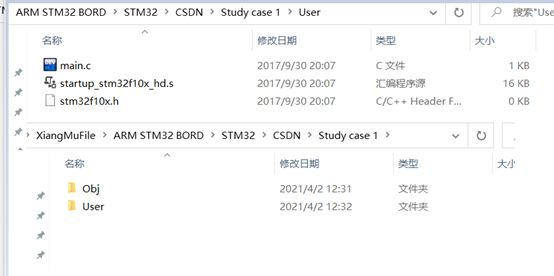
1.2 创建工程
完成上述的工程模板创建后,就可以开始创建STM32项目工程了。首先打开Keil5软件,在菜单栏中选择Project子菜单中的New uVision Project选项,然后输入一个项目名称(不要使用中文名)选择路径为之前新建的“Study case 1”文件夹下。
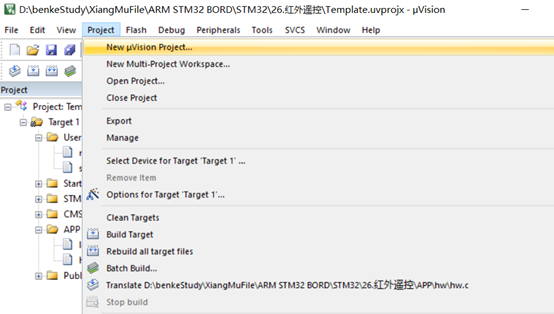 紧接着在keil5软件界面中跳出的选取目标设备的子界面,选择框中有ARM和STMicroelectronics,在这里笔者选取的是后者子菜单下的STM32F103ZE系列芯片,选取后连续点击两次OK就完成了创建的工作。
紧接着在keil5软件界面中跳出的选取目标设备的子界面,选择框中有ARM和STMicroelectronics,在这里笔者选取的是后者子菜单下的STM32F103ZE系列芯片,选取后连续点击两次OK就完成了创建的工作。
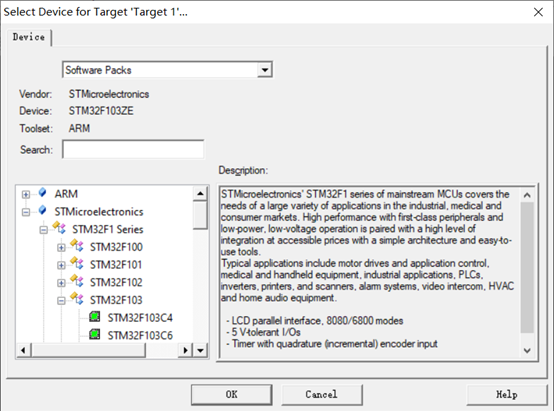 完成操作后,在文件夹中就多出了下列的文件夹及文件,不过此时之前新建的两个文件夹及其相关的文件还未正式添加(关联)到新建的项目中。
完成操作后,在文件夹中就多出了下列的文件夹及文件,不过此时之前新建的两个文件夹及其相关的文件还未正式添加(关联)到新建的项目中。
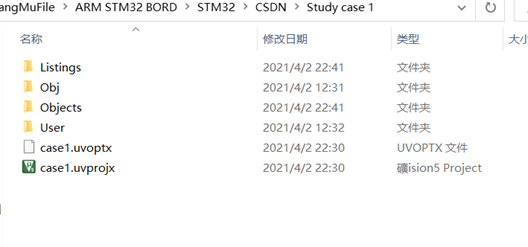 双击界面中的Source Group 1,然后在User文件夹下将之前三个文件添加到工程中,完成后的界面如下图中所示,至此一个stm32项目就建立完成。
双击界面中的Source Group 1,然后在User文件夹下将之前三个文件添加到工程中,完成后的界面如下图中所示,至此一个stm32项目就建立完成。
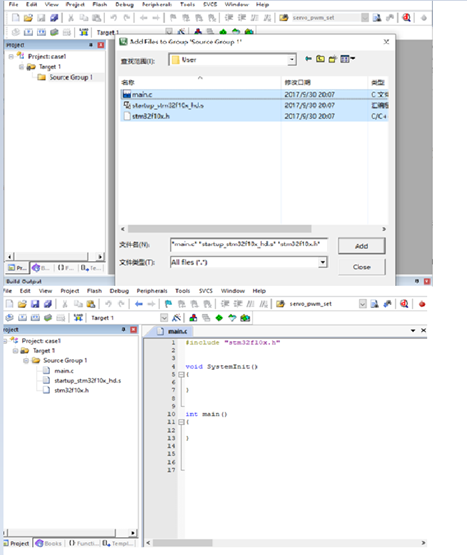 最后需要配置魔法棒选项卡,也就是图中箭头的起始端,然后点击Output,在界面中选择Select Executable Objects选项,然后选择Obj文件夹即可。接着选择Create HEX File,会生成hex文件,通过烧录软件就可以将用户编写的程序烧录到stm32单片机中。此外关于仿真器的一些配置,在此不再做过多赘述,可以参考其它相关的文章。
最后需要配置魔法棒选项卡,也就是图中箭头的起始端,然后点击Output,在界面中选择Select Executable Objects选项,然后选择Obj文件夹即可。接着选择Create HEX File,会生成hex文件,通过烧录软件就可以将用户编写的程序烧录到stm32单片机中。此外关于仿真器的一些配置,在此不再做过多赘述,可以参考其它相关的文章。
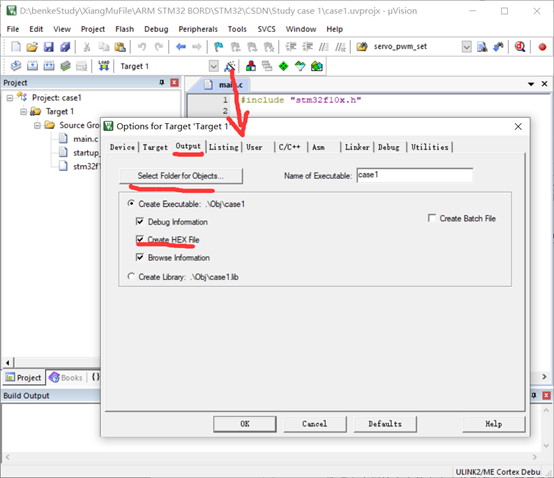
2、标准库函数开发方式
讲到库函数开发,就需要提及STM32的固件库,它是ST公司推出的已经在内部对STM32全部外设寄存器的控制封装成了可提供给用户的API函数,用户只需要将调用这些API函数即可完成对stm32的软件开发。基于Cortex内核所设计的芯片均需要满足CMSIS(Cortex MicroController Software Interface Standard)标准,在此套标准下满足了不同厂家的Cortex内核芯片软件兼容的问题。基于CMSIS标准的应用程序框图如下图中所示,在CMSIS框架中将软件分为三个基本功能层:核内外设访问层(ARM提供的访问,定义处理器内部寄存器地址以及功能函数);中间访问层(定义访问中间件的通用API,由ARM提供);外设访问层(定义硬件寄存器的地址以及外设的访问函数)。从上一节的寄存器开发就可以了解到使用stm32单片机的外设也就是操作其对应的寄存器,因此STM32的固件库文件也就属于其中的外设访问层。关于STM32单片机的各个系列的固件库,如STM32F1、STM32F4X等,均可以通过ST公司的官方网站进行下载。
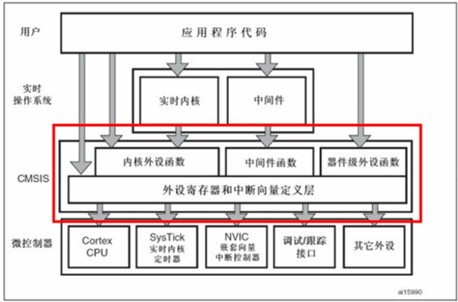
2.1 固件库
以ST官网中的STM32F10X v3.5版本的固件库为例,其文件夹下包含_htmresc(公司LOGO)、Libraries(子目录中CMSIS存放符合CMSIS标准的文件,STM32F10X_StdPeriph_Driver文件夹中inc存放外设头文件,src存放外设源文件)、Project(子目录中STM32F10x_StdPeriph_Examples存放ST公司提供的外设驱动例程,STM32F10x_StdPeriph_Template存放官方固件库工程模板)、Utilities(ST官方评估板的源文件)以及stm32f10x_stdperiph_lib_um.chm文件(固件库帮助文档,可查询库函数及其功能)。
2.2 创建库函数工程
库函数工程与寄存器工程模板的创建类似,首先在一个文件夹下新建Obj、User以及Libraries三个文件夹,其中最后一个文件夹包含了从固件库中复制而来的CMSIS以及STM32F10X_StdPeriph_Driver文件夹及其所包含的全部文件。然后和上一小节相同的方式,在keil5中新建一个工程项目。新建项目后,需要将刚才新建的文件夹添加到Group组中,其具体步骤如下图中所示:
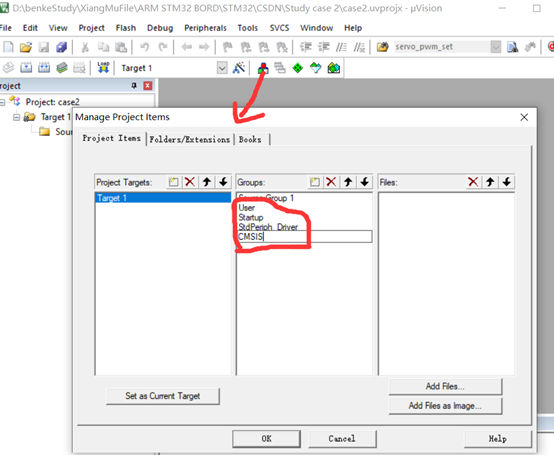 点击OK后,就会在左侧的项目菜单栏看到以下几个文件组。随后便需要将STM32驱动文件以及CMSIS中的所有文件添加到这个新建的组中,双击对应的文件夹,然后找到存放的路径选择所需要的外设驱动文件、启动文件以及系统总线初始化文件等。
点击OK后,就会在左侧的项目菜单栏看到以下几个文件组。随后便需要将STM32驱动文件以及CMSIS中的所有文件添加到这个新建的组中,双击对应的文件夹,然后找到存放的路径选择所需要的外设驱动文件、启动文件以及系统总线初始化文件等。
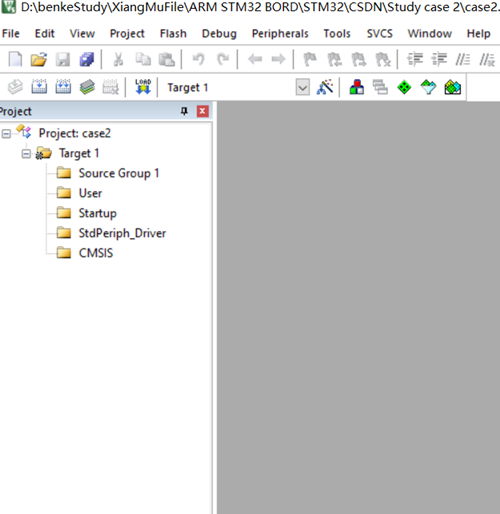
例如需要对GPIO进行操作,经过上述的配置后的项目组文件如下图中所示:完成这些操作后,便可以在main.c中开始编写软件程序,也可以新建.其它的c、.h文件。
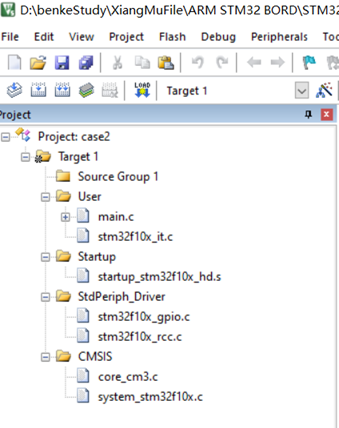
3、HAL库函数开发方式
3.1 HAL库
HAL(Hardware Abstraction Layer,抽象印象层)库是ST主推的一种开发方式,HAL库中的部分函数是特定功能实现的集成,因此其开发简单方便大大节省了单片机外设的基础配置。通过HAL库所编写的程序还能够移植到其它系列的stm32单片机中,比如在F1中程序直接复制到了F4中也能够正确的执行,这一点在标准库中是无法做到的(F1与F4的标准库是两个不同的文件)。ST公司的STM32CubeMX软件就是专为HAL库所设计的一款软件,通过使用图形化配置的方式,就可以生成整个全部使用HAL库的工程文件。
3.2 创建HAL库函数工程
使用STM32CubeMX创建HAL库工程的详细步骤为:
- 打开STM32CubeMX软件,在主界面中选择“ACCESS TO MCU SELECTOR”;(需要提前安装好芯片库)
- 选择开发所使用的STM32芯片型号;
- 对工程项目进行配置。在Project Manager界面中对项目的名称、文件位置以及IDE版本等信息进行设置。
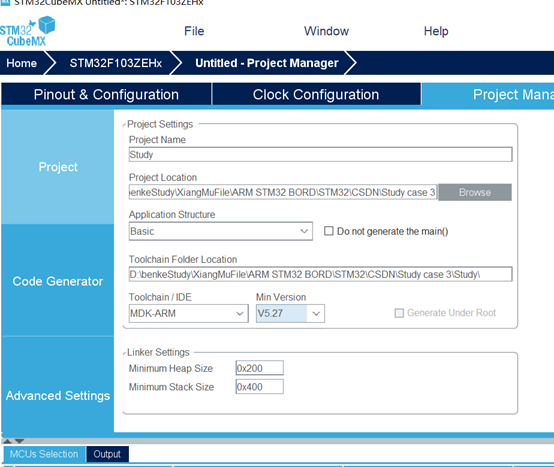 完成这些操作后点击GENERATE CODE便可生成keil5工程项目,软件目录如下图中所示,并且随时在这个软件中对stm32芯片进行配置等相关操作。
完成这些操作后点击GENERATE CODE便可生成keil5工程项目,软件目录如下图中所示,并且随时在这个软件中对stm32芯片进行配置等相关操作。
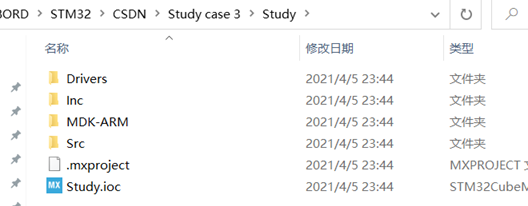 在MDK-ARM文件下就有所熟悉的keil5工程项目文件,双击后便可在keil5 IDE中打开。当然要完整的对一个stm32项目进行配置,只做到这些是远远不够的,在下一章的stm32单片机开发实践中会继续完整的介绍。
在MDK-ARM文件下就有所熟悉的keil5工程项目文件,双击后便可在keil5 IDE中打开。当然要完整的对一个stm32项目进行配置,只做到这些是远远不够的,在下一章的stm32单片机开发实践中会继续完整的介绍。
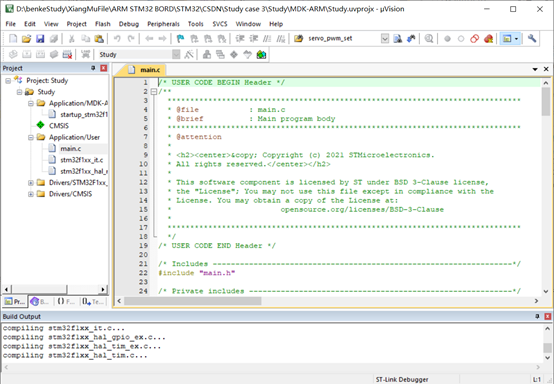
最后
以上就是活泼镜子最近收集整理的关于STM32单片机(三).STM32单片机的开发方法的全部内容,更多相关STM32单片机(三).STM32单片机内容请搜索靠谱客的其他文章。








发表评论 取消回复